Лабораторная работа №3.
Администрирование Информационных систем
1.
Цель работы
Изучение ОС
Windows
Server 2003. Получение
навыков работы с учетными записями, локальными и глобальными группами.
2.
Методические указания
Лабораторная работа направлена на
ознакомление с основами работы с учетными записями групп, понятиями локальных и
глобальных групп.
Для выполнения лабораторной работы нужно
подключится к
Windows
2003
Server.
Для подключения к виртуальной машине выберете пункт
Remote
Desktop
Connection в
меню Пуск.
Требования к результатам выполнения лабораторного практикума:
-
Выполнить лабораторную работу в соответствии с заданием;
-
Составить отчет о проделанной работе;
-
В отчете должны содержаться скриншоты, показывающие процесс
выполнения заданий;
-
Отчет должен содержать выводы по результатам каждого выполненного
задания;
-
Особое внимание обратить на планирование групп и их местоположение,
включение в состав групп учетных записей пользователей.
При составлении и оформлении отчета следует
придерживаться «Требований к оформлению дипломных, курсовых, лабораторных работ»,
расположенных на странице
http://unesco.kemsu.ru/student/rule/rule.html.
3.
Теоретический
материал
3.1.
Основные понятия
Группа — это набор учетных записей пользователей с похожими служебными
обязанностями или потребностями в ресурсах. Организация учетных записей в группы
значительно упрощает решение каждодневных административных задач.
Пользователи и группы
Принадлежность к конкретной группе определяет значительную часть возможностей
пользователя сети и конкретного компьютера, так как при этом он получает все
привилегии и права группы. Группы — очень удобный метод
присвоения прав и привилегий сразу нескольким
сотрудникам. Например, если нескольким пользователям необходим доступ к
какому-то файлу, можно добавить их учетные записи в группу и присвоить право
доступа к этому файлу группе, а не каждому пользователю в отдельности.
Привилегии и права
Права доступа определяют правомочность
выполнения конкретными пользователями различных
действий с ресурсами, как-то: папками, файлами и принтерами. Поскольку управлять
правами группы значительно проще, чем правами ее членов по отдельности, группы,
как правило, применяют для управления доступом к ресурсам.
Привилегии
регулируют права пользователей на выполнение системных операций,
как-то: создание учетных записей, регистрацию
на локальном компьютере или выключение сервера.
Пользователь может быть членом нескольких групп
одновременно. При этом он приобретает права и привилегии всех групп, в которых
состоит.
3.2.
Различия между учетными записями пользователей и групп
Учетные записи пользователей предназначены отдельным липам, а учетные записи
групп позволяют упростить управление множеством пользователей. Войти в
систему
вы можете только по учетной записи пользователя. Учетные записи групп обычно
называют просто
группами.
Примечание
В Windows Server 2003 поддерживается объект InetOrgPerson. В сущности, он похож
на объект-пользователь и может применяться в этом качестве. Однако подлинное
назначение объекта InetOrgPerson — обеспечивать совместимость со службами
каталогов Х.500 и ШАР других разработчиков, в которых он представляет
пользователей, а также переход с этих служб каталогов на Active Directory.
Если в процессе перехода к Active Directory с другой службы каталогов вы
сталкиваетесь с многочисленными объектами InetOrgPerson, не беспокойтесь. Их
можно применять в качестве участников безопасности наравне с пользовательскими
учетными записями. Объект InetOrgPerson доступен в полном объеме только в режиме
Windows Server 2003. При этом вы вправе задать пароли для объектов InetOrgPerson
и при желании изменить класс объекта. В последнем случае объект InetOrgPerson
превращается в обычный
объект-пользователь.
3.3.
Учетные записи пользователей
В Windows Server 2003 определены
пользовательские
учетные записи двух типов.
Доменные учетные
записи
(domain
user accounts) определеныи Active Directory. Посредством
системы
однократного ввода пароля такие учетные записи могут обращаться к ресурсам во
всем домене. Они создаются в консоли Active Directory— пользователи и компьютеры
(Active Directory Users and Computers).
Локальные учетные записи
(local
user accounts)
определены на локальном компьютере, имеют доступ только к его ресурсам и должны
аутентифицироваться,
прежде
чем получат доступ к сетевым ресурсам. Локальные учетные записи пользователей
создают в оснастке Локальные пользователи и группы (Local Users and Groups).
Примечание
Локальные
учетные записи пользователей и групп хранятся только на рядовых серверах и
рабочих станциях. На первом контроллере домена они перемещаются в Active
Directory и преобразуются в доменные учетные записи. Имена для входа в
систему,
пароли и
открытые сертификаты
Вес учетные записи пользователей распознаются по имени для входа в систему. В
Windows Server 2003 оно состоит из двух частей:
-
имя пользователя
— текстовое
имя
учетной записи;
-
домен
или
рабочая группа, в
которых
находится
учетная запись.
3.4.
Учетные записи групп
Помимо учетных записей пользователя в Windows Server 2003 используются группы,
позволяющие автоматически предоставлять разрешения схожим типам пользователей и
упростить администрирование учетных записей. Если пользователь — член группы,
которая вправе обращаться к ресурсу, то он тоже может к нему обратиться. Чтобы
предоставить пользователю доступ к нужным ресурсам,вы просто включаете его в
подходящую группу Поскольку в разных доменах Active Directory могут быть группы
с одинаковыми именами, на группы часто ссылаются по полному имени —
домен\имя_группы,
например,
WORK\GMarketing соответствует группе GMarketing в домене WORK. При работе с
Active Directory к группе иногда нужно обращаться по полному имени, состоящему
из DNS-имени домена, имени контейнера или ОП и имени группы. В имени группы
microsoft.com\Uscrs\GMarkcting, microsoft.com — DNS-
имя домена, Users — контейнер или ОП, a GMarketing — имя группы.
Примечание Служащим отдела маркетинга скорее всего по надобится доступ ко всем
ресурсам, связанным с маркетингом. Вместо того чтобы открывать доступ к ним
индивидуально, стоит объединить пользователей в группу. Если позже пользователь
перейдет в другой отдел, вы просто исключите его из группы, и все разрешения
доступа будут отозваны. Типы групп В Windows Server 2003 используются группы
трех типов:
-
локальные группы (local groups) определяются и используются только на локальном
компьютере, создаются в оснастке Локальные пользователи и группы (Local Users
and Groups);.
-
группы безопасности (security groups) располагают дескрипторами защиты и
определяются в доменах посредством консоли Active Directory — пользователи и
компьютеры (Active
Directory Users and Computers);
-
группы распространения (distribution
groups)
исл юлълуются как списки рассылки электронной почты, не имеют дескрипторов
безопасности и определяются в доменах посредством консоли Active Directory —
пользователи и компьютеры (Active Directory Users and Computers).
3.5. Область действия группы
У групп возможны разные области действия
—локальная 'доменная
(domain local),
встроенная локальная
(built-in local),
глобальная
(global) и
универсальная
(universal). От этого зависит, в какой части сети они действительны.
Учетные записи пользователей и групп:
-
Локальные доменные группы предоставляют разрешения в одном домене, В состав
локальных доменных групп входят лишь учетные записи(и пользователей, и
компьютеров) и группы из домена, в котором они определены.
-
Встроенные локальные группы обладают особым и разрешениями в локальном домене.
Для простоты их часто также называют локальными доменными группами, но в отличие
от обычных групп встроенные локальные группы нельзя создать или удалить — можно
лишь изменить их состав. Как правило, говоря о локальных доменных группах, я
буду иметь в виду и обычные, и встроенные локальные группы, если не указано
обратное.
-
Глобальные группы используются для назначения разрешений на доступ к объектам в
любом домене дерева или леса. В глобальную группу входят только учетные записи и
группы из домена, в котором они определены. Универсальные группы управляют
разрешениями во всем дереве или лесе; в них входят учетные записи и группы из
любого домена в дереве или лесе домена. Универсальные группы доступны только в
Active Directory в основном режиме Windows 2000 или в режиме Windows Server
2003. Примечание Универсальные группы очень полезны на больших предприятиях,
имеющих несколько доменов. Состав универсальных групп не должен часто меняться,
так как любое изменение надо реплицировать во все глобальные каталоги (ГК) в
дереве или лесе. Чтобы уменьшить количество изменений, включайте в универсальную
группу только группы,а не сами учетные записи. Когда использовать локальные
доменные, глобальные и универсальные группы.
3.6.
Идентификаторы безопасности и учетные записи групп
В Windows Server 2003 учетные записи групп, как и учетные записи пользователей,
различаются по уникальным идентификаторам безопасности (SID). Это значит, что
нельзя удалить учетную запись группы, а затем создать группу с тем же
именем,чтобы у нее появились прежние разрешения и привилегии. У но вой группы
будет новый SID, и все разрешения и привилегии старой группы будут утеряны.
Для каждого сеанса пользователя в системе Windows Server 2003 создает маркер
безопасности, содержащий идентификатор учетной записи пользователя и SID всех
групп безопасности, к которым относится пользователь. Размер маркера растет по
мере того, как пользователь добавляется в новые группы безопасности. Это
приводит к следующим последствиям:
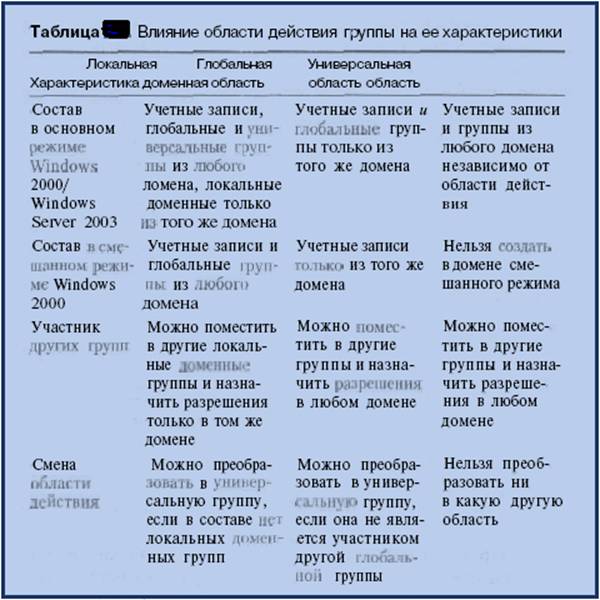
-
чтобы пользователь вошел в систему, маркер безопасности должен быть передан
процессу входа в систему. Поэтому по мере увеличения членства пользователя и
группах безопасности процесс входа требует все больше времени;
-
чтобы выяснить разрешения доступа, маркер безопасности пересылается на каждый
компьютер, к которому обращается Учетные записи пользователей и групп
пользователь. Поэтому чем больше маркер безопасности, тем выше сетевой трафик.
Примечание
Сведения о членстве в группах распространения не передаются в маркере
безопасности, поэтому
состав
этих групп не влияет на размер маркера.
3.7.
Когда использовать локальные доменные, глобальные и универсальные группы
Локальные доменные, глобальные и универсальные группы содержат множество
параметров для настройки групп в масштабе предприятия. В идеале следует
использовать области действия групп для создания иерархий, схожих со структурой
вашей организации и обязанностями групп пользователей.
Локальные доменные группы
обладают наименьшей сферой влияния и хорошо подходят для управления доступом к
таким ресурсам, как принтеры и общие папки.
Глобальные группы
оптимальны для управления учетными записями пользователей и компьютеров в
отдельном домене. Предоставляйте разрешения доступа к ресурсу, включая
глобальную группу в состав локальной доменной группы.
Универсальные группы
обладают самой широкой серой влияния. Используйте их для централизации групп,
определенных в нескольких доменах. Обычно для этого в универсальную группу
добавляется глобальная. Тогда при изменении состава глобальных групп изменения
не будут реплицироваться во все ГК, поскольку формально состав универсальных
групп не меняется.
Примечание
Если в вашей организации всего один домен, универсальные группы не нужны;
стройте структуру на локальных доменных и глобальных группах. Если вы затем
добавите в дерево или лес другой
домен, вы
легко расширите
иерархию,
чтобы она соответствовала новому
состоянию
сети.
Рассмотрим конкретный сценарий. Пусть ваша компания имеет представительства в
Сиэтле, Чикаго и Нью-Йорке. У каждого офиса — собственный домен, являющийся
частью одного дерева или леса: Seattle, Chicago и пу. Вы хотите упростить
управление сетевыми ресурсами для администраторов из любого офиса и потому
создаете идентичную структуру групп. В компании есть отделы маркетинга, ИТ и
инженерный, но мы рассмотрим лишь структуру отдела маркетинга. Сотрудникам этого
отдела в каждом представительстве нужен доступ к общему принтеру Мarkcting
Printer и общей папке Marketing Data. Вы хотите, чтобы сотрудники могли
совместно использовать и печатать документы. Скажем, Бобу из Сиэтла необходимо
печатать документы для Ральфа в Нью - Норке, поэтому ему требуется доступ к
квартальному отчету в общей папке в нью-йоркском офисе. Сконфигурируем группы
для отделов маркетинга в трех офисах.
1.
Начнем с
создания глобальных групп для каждой маркетинговой группы. В домене Seattle
создадим группу GMarketing и добавим в нее сотрудников отдела маркетинга из
Сиэтла. В домене Chicago создадим группу с тем же именем и добавим в нее
сотрудников отдела маркетинга из Чикаго. В домене пу сделаем то же самое.
2.
В каждом
представительстве создадим локальные доменные группы, предоставив им доступ к
обидим принтерам и папкам. Назовем группу с доступом к принтеру
LocalMarketingPrinter, а общую папку в домене Нью-Йорка — LocalMarketing Data.
Домены Seattle, cliicago и пу должны обладать собственными локальными группами.
3.
Создадим универсальную группу UMarketing в домене каждого представительства.
Добавим в нее группы
seattle\GMarketing, chicago\GMarketmg
и п у\GMarketing.
4.
Добавим
UMarketing в группы
Local Marketing Printer
и
LocalMarketingData
в каждом представительстве.
Теперь сотрудники отдела маркетинга смогут совместно использовать данные и
принтеры.
3.8.
Стандартные учетные записи пользователей и группы
При установке Windows Server 2003 создаются стандартные учетные записи
пользователей и группы. Они предназначены для начальной настройки, необходимой
для развития сети, Вот три типа стандартных учетных записей:
-
встроенные (built-in) учетные записи пользователей и групп устанавливаются
вместе с ОС, приложениями и службами;
-
предопределенные (predefined) учетные записи пользователей и групп
устанавливаются вместе с ОС;
3.9. Создание учетной записи
группы
Учетные записи групп позволяют управлять привилегиями для нескольких
пользователей. Вы можете создавать глобальные учетные записи групп в консоли
Active Directory — пользователи и компьютеры (Active
Directory Users and Computers),
а локальные — в консоли Локальные пользователи и группы (Local Users and
Groups).
Помните, что вы создаете учетные записи групп для сходных типов пользователей.
Можно выделить следующие типы групп.
-
Группы по отделам организации. Сотрудникам одного отдела обычно требуется доступ
к одним и тем же ресурсам. Поэтому вы можете создавать группы для отделов —
отдела развития бизнеса, отдела продаж, производственного отдела и т. д.
-
Группы по приложениям. Зачастую пользователям нужен доступ к одному приложению и
ресурсам для этого приложения. Если вы берете за основу построения групп этот
признак, убедитесь, что пользователи получают доступ к необходимым ресурсам и
файлам приложения.
-
Группы по должностям в организации. Группы можно организовать по должностям
пользователей в организации. Так, руководству, вероятно, требуются ресурсы, к
которым не обращаются простые пользователи.
3.10.
Создание глобальной группы
Глобальная группа создается так.
1.
Запустите
консоль
Active Directory —
пользователи и компьютеры
(Active Directory Users and Computers).
Щелкните правой кнопкой контейнер, в который хотите поместить учетную запись
пользователя. Выберите Создать (New),а затем Группа (Group). Откроется
диалоговое окно Новый объект — группа (New Object — Group).
Диалоговое
окно Новый объект — группа (New Object — Group) позволяет добавлять новые
глобальные группы в домен
2.
Введите имя
группы. Имена глобальных учетных записей групп следуют тем же правилам, что и
отображаемые имена для учетных записей пользователей. Они нечувствительны к
регистру и могут содержать до 64 символов.
3.
Первые 20
символов имени группы будут соответствовать имени группы в Windows NT версии 4.0
и более ранних версий. Это имя группы должно быть уникальным в домене.Если
нужно, измените его.
4.
Укажите
область видимости группы — Локальная в домене
(Domain Local), Глобальная (Global) или Универсальная (Universal).
Примечание
Универсальные
группы доступны только при работе
Active Directory
в основном режиме
Windows
2000 и
Windows Server
2003.
5.
Выберите тип
группы: Группа безопасности (Security) или Группа распространения
(Distribution).
6.
Щелкните ОК.
3.11.
Создание локальных групп и выбор членов группы
Локальные группы создаются в консоли Локальные пользователи и группы (Local
Users and Groups).
1.
Откройте
консоль Управление компьютером (Computer Management) с помощью одноименной
команды меню Администрирование (Administrative Tools) .Создание учетных записей
пользователей и групп.
2.
Щелкните
правой кнопкой элемент Управление компьютером (Computer Management) в дерене
консоли и выберите Подключиться к другому компьютеру (Connect to Another
Computer).Выберите систему, локальными учетными записями которой будете-
управлять, На контроллерах домена нет локальных пользователей и групп.
3.
Разверните
узел Служебные программы (System Tools) и выделите Локальные пользователи и
группы (Local Users and Groups). Щелкнув правой кнопкой Группы (Groups),
выберите: Создать группу (New Group).
4.
Введите имя и
описание группы и щелкните кнопку Добавить (Add), чтобы добавить пользователей и
группу.
5.
В диалоговом
окне Выбор: Пользователи (Select Users) введите имя нужного пользователя и
щелкните Проверить имена (Check Names). Если совпадения найдены, укажите нужную
учетную запись и щелкните ОК. Если совпадения не найдены, исправьте введенное
имя и выполните поиск снова. При необходимости повторите этот шаг и по окончании
щелкните ОК.
6.
Если вы
допустили ошибку, выберите имя пользователя и удалите его, щелкнув кнопку
Удалить (Remove).
7.
Завершив
добавлять или удалять членов группы, щелкните Создать (Create).
3.12.
Управление членством в глобальных группах
Для настройки членства служит консоль Active Directory —пользователи и
компьютеры (Active
Directory Users and Computers).
Работая с группами, помните, что:
-
для всех новых пользователей домена основной является группа Пользователи домена
(Domain Users), членами которой они становятся при создании их учетной записи;
-
для всех новых рабочих станций и серверов домена основной является группа
Компьютеры домена (Domain Computers), членами которой они становятся при
создании их учетной записи;
-
для всех новых контроллеров домена основной является группа Контроллеры домена
(Domain Controllers), членами которой они становятся при создании их учетной
записи. Консоль Active Directory — пользователи и компьютеры (Active Directory
Users and Computers) позволяет:
-
включать в группу индивидуальную учетную запись; включать в группу сразу
несколько учетных записей; назначать основную группу для отдельных пользователей
и компьютеров.
3.13.
Выбор группы для учетной записи
Вы можете добавить в группу или удалить из нее учетную запись любого типа.
1.
Дважды
щелкните имя пользователя, компьютера или группы в консоли Active Directory —
пользователи и компьютеры (Active
Directory Users and Computers).
2.
В окне
свойств выберите вкладку Член групп (Member of).
3.
Чтобы сделать
учетную запись членом группы, щелкните Добавить (Add). Откроется окно Выбор:
Группы (SelectGroups). Укажите группы, к которым будет принадлежать текущая
учетная запись.
4.
Чтобы удалить
учетную запись из группы, выберите группу и щелкните Удалить (Remove).
5.
Щелкните ОК.
Если вы работаете исключительно с пользовательскими учетными записями, вы можете
добавить пользователей в группы следующим образом.
1.
В консоли
Active Directory — пользователи и компьютеры (Active
Directory Users And Computers)
выделите одну или несколько пользовательских учетных записей (для выделения
нескольких записей воспользуйтесь клавишами Ctrl или Shift).
2.
Правой
кнопкой мыши щелкните выделенные элементы и выберите Добавить в группу (Add To
Group) — откроется диалоговое окно Выбор: Группы (Select Groups). Теперь вы
можете выбрать группы, членами которых должны быть выделенные учетные записи.
3.
Щелкните ОК.
3.14.
Включение в группу нескольких записей
Членством в группе можно управлять и через диалоговое окно свойств группы.
1.
Дважды
щелкните название группы в консоли Active Directory — пользователи и компьютеры
(Active Directory Users and Computers). Откроется окно свойств группы.
2.
Выберите
вкладку Члены группы (Members).
3.
Для
добавления учетных записей в группу щелкните Добавить (Add) и выберите
пользователей, компьютеры и группы, которые должны быть членами текущей группы.
4.
Для удаления
членов группы выберите учетную запись и щелкните Удалить (Remove).
5.
Щелкните ОК.
3.15. Настройка основной группы
для пользователей и компьютеров
Основная группа назначается файлам или папкам, созданным пользователями Windows
Server 2003 через службы для Macintosh. Все учетные записи пользователей и
компьютеров должны иметь основную группу независимоот того, получает учетная
запись доступ к системе, работающей под Windows Server 2003, через службы для
Macintosh или нет. Эта группа должна быть глобальной или универсальной, как,
например, глобальная группа Пользователи домена (Domain Users) или глобальная
группа Компьютеры домена (Domain Computers). Основная группа настраивается так.
1.
Дважды
щелкните имяпользователя или компьютера в окне консоли Active Directory —
пользователи и компьютеры (Active Directory Users and Computers). Откроется
окно свойств.
2.
Перейдите на
вкладку Член групп (Member of).
3.
В списке
укажите группу с глобальной или универсальной областью видимости.
4.
Щелкните
кнопку Задать основную группу (Set Primary Group).
Все пользователи должны быть членами хотя бы одной основной группы. Вы не можете
отменить членство в основной группе, пока не выберете для пользователя другую
основную группу.
1.
Выберите в
списке другую группу с глобальной или универсальной областью видимости и
щелкните кнопку Задать основную группу (Set Primary Group).
2.
В этом же
списке выберите предыдущую основную группу и щелкните кнопку Удалить (Remove).
Теперь членство в группе отменено.
4.
Порядок выполнения
работы.
4.1.
Изучить предлагаемый теоретический материал.
4.2.
Планирование групп.
Предположим,
пользователям Стамбульского и Квебекского доменов компании «Разноимпорт»
необходим доступ к ресурсам обоих доменов. Вам — администратору сети компании —
придется принять решение по следующим вопросам:
-
глобальные группы и членство в них для каждого из доменов;
-
локальные группы для каждого ресурса, включая местонахождение каждой группы;
-
включение глобальных групп в состав локальных для предоставления пользователям
доступа к ресурсам.
Запишите свои соображения в шаблон планирования групп.
|
Название группы |
Локальная или глобальная |
Члены |
Местонахождение |
Занесите
в шаблон планирования групп приведенные ниже сведения.
-
Имя группы — в графу «Название группы».
-
Тип группы — локальная или глобальная — в графу «Локальная или глобальная».
-
Учетные записи пользователей для каждой глобальной группы — в графу «Члены»
(учетные записи пользователей Стамбульского и Квебекского доменов перечислены в
приведенной ниже таблице; состав доменов одинаков).
-
Названия всех глобальных групп, которые будут включены в состав локальных групп,
— в графу «Члены»..
-
Местонахождение сервера: главный контроллер домена, резервный контроллер или
сервер — в графу «Местонахождение».
Принимая
решения, имейте в виду следующее:
-
всем сотрудникам необходим доступ к приложениям своего домена;
-
всем сотрудникам необходим доступ к принтеру Стамбульского отделения;
-
руководству и менеджерам обоих доменов необходим доступ к информации отдела
кадров Квебекского домена;
-
руководству, менеджерам, торговым представителям и персоналу по обслуживанию
клиентов необходим доступ к данным о клиентах, которые находятся в Квебекском
домене;
-
сотрудникам бухгалтерий обоих доменов необходим доступ к данным о счетах
бухгалтерии Квебекского домена;
-
менеджерам обоих доменов необходим доступ к данным о сотрудниках, которые
хранятся в Стамбульском домене.
Заполняя
шаблон, руководствуйтесь изображенной схемой доменов (рис.1) и следующим списком
пользователей:
-
Vice President – Вице-президент;
-
Director – Руководитель отдела кадров;
-
SalesMgr – Торговый менеджер;
-
SalesRep – Торговый представитель;
-
CustomerServiceA – Представитель службы работы с клиентами (ночная смена);
-
CustomerServiceB – Представитель службы работы с клиентами (дневная смена);
-
AccountMgr – Главный бухгалтер;
-
Accountant – Бухгалтер;
-
Temp – Временный сотрудник.
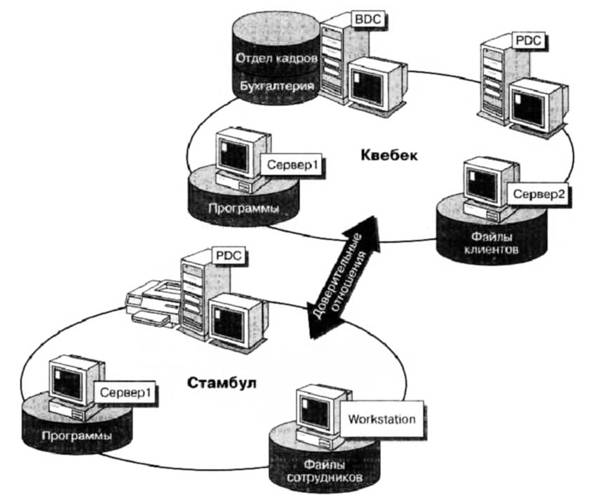
Рис.1 – Схема доменов.
4.3.
Создание глобальной группы
Средствами консоли
Active
Directory
создайте глобальные группы, запланированные в предыдущем задании.
Глобальная группа создается так.
1.
Запустите консоль
Active Directory —
пользователи и
компьютеры
(Active Directory Users and Computers).
Щелкните правой кнопкой контейнер, в который хотите поместить учетную запись
пользователя. Выберите Создать (New), а затем Группа (Group). Откроется
диалоговое окно Новый объект — группа (New Object — Group).
2.
Введите имя группы. Имена глобальных учетных записей групп следуют тем же
правилам, что и отображаемые имена для учетных записей пользователей. Они
нечувствительны к регистру и могут содержать до 64 символов.
3.
Первые 20 символов имени группы будут соответствовать имени группы в Windows NT
версии 4.0 и более ранних версий. Это имя группы должно быть уникальным в
домене. Если нужно, измените его.
4.
Укажите область видимости группы — Локальная в домене (Domain Local), Глобальная
(Global) или Универсальная (Universal).
5.
Выберите тип группы: Группа безопасности (Security) или Группа распространения
(Distribution).
6.
Щелкните ОК.
4.4.
Создание локальных групп и выбор членов группы
Локальные группы создаются в консоли Локальные пользователи и группы (Local
Users and Groups).
1.
Откройте консоль Управление компьютером (Computer Management) с помощью
одноименной команды меню Администрирование (Administrative Tools).
2.
Щелкните правой кнопкой элемент Управление компьютером (Computer Management) в
дерене консоли и выберите Подключиться к другому компьютеру (Connect to Another
Computer). Выберите систему, локальными учетными записями которой будете
управлять, На контроллерах домена нет локальных пользователей и групп.
3.
Разверните узел Служебные программы (System Tools) и выделите Локальные
пользователи и группы (Local Users and Groups). Щелкнув правой кнопкой Группы
(Groups), выберите Создать группу (New Group).
4.
Введите имя и описание группы и щелкните кнопку Добавить (Add), чтобы добавить
пользователей и группу.
5.
В диалоговом окне Выбор: Пользователи (Select Users) введите имя нужного
пользователя и щелкните Проверить имена (Check Names). Если совпадения найдены,
укажите нужную учетную запись и щелкните ОК. Если совпадения не найдены,
исправьте введенное имя и выполните поиск снова. При необходимости повторите
этот шаг и по окончании щелкните ОК.
6.
Если вы допустили ошибку, выберите имя пользователя и удалите его, щелкнув
кнопку Удалить (Remove).
7.
Завершив добавлять или удалять членов группы, щелкните Создать (Create).
4.5.
Завершение упражнения
Создайте все остальные локальные группы Квебекского домена, перечисленные в
шаблоне планирования групп, и включите в их состав соответствующие учетные
записи пользователей.
5.
Содержание отчета
В отчете следует указать:
-
Цель работы
-
Введение
-
Программно-аппаратные средства, используемые при выполнении работы.
-
Основную часть (описание самой работы), выполненную согласно требованиям к
результатам выполнения лабораторного практикума.
-
Заключение (выводы).
-
Список используемой литературы.
6.
Литература
1
